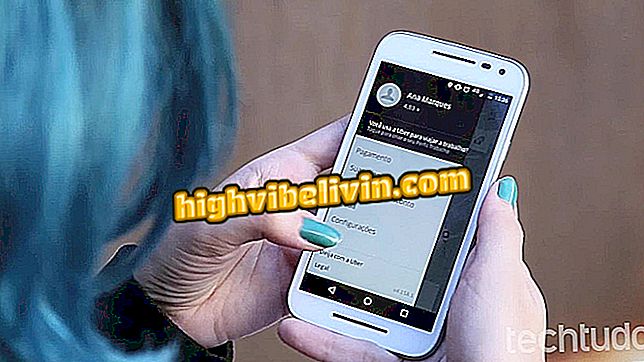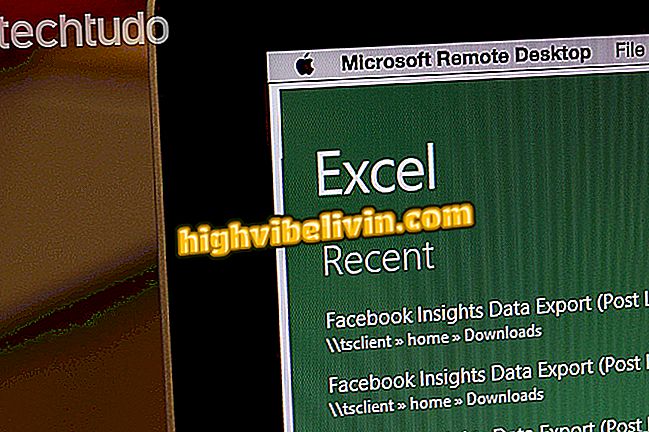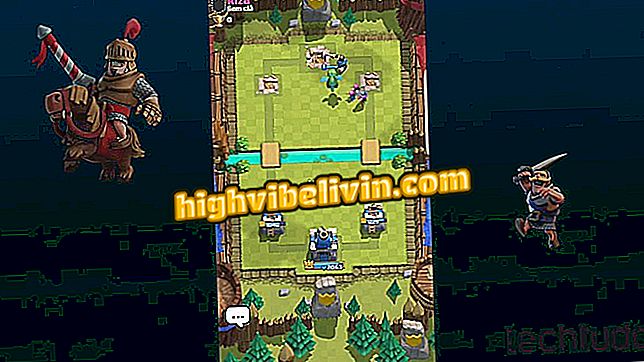Како користити Снапцхат објектив са Снап Цамера у Виндовс 10
Снапцхат је недавно покренуо апликацију Снап Цамера за рачунаре са Виндовс 10. Алат вам омогућава да користите познате леће за друштвено умрежавање на Скипе видео, Твитцх и било коју другу апликацију за веб камеру. Алат, доступан за бесплатно преузимање, идеалан је да би ваши разговори били забавнији и опуштенији.
РЕАД: Апп вас претвара у емотиконе и помаже у флертовању; цхецк ит оут
У следећем водичу сазнајте како да преузмете, инсталирате и користите апликацију Снап Цамера у оперативном систему Виндовс 10. Програм је компатибилан само са 64-битним системима - погледајте како да сазнате верзију оперативног система Виндовс.
Снап Цамера вам омогућава да користите Снапцхат објектив на рачунару
Желите ли купити мобител, ТВ и друге попусте? Познавање поређења
Корак 1. Приступите страници за преузимање Снап Цамера (снапцамера.снапцхат.цом/довнлоад). На дну странице, потврдите избор у пољу за потврду да бисте се сложили са условима уговора и испунили е-поруку. Одмах испод, урадите реЦАПТЦХА тест и притисните дугме "Довнлоад фор ПЦ";

Преузимање апликације Снап Цамера
Корак 2. Инсталатер ће бити сачуван у фасцикли за преузимање на вашем рачунару. Покрените преузету датотеку да бисте покренули инсталацију. Притисните дугме "Даље" неколико пута да бисте наставили. Имајте на уму да је програм компатибилан само са 64-битном верзијом оперативног система Виндовс;

Инсталирајте Снап Цамера на ПЦ
Корак 3. Након инсталирања апликације, отворите Снап Цамера. Појавиће се кратак увод. Изаберите "Нект" на прва два екрана и затим изаберите "Финисх";

Снап Цамера Интро Сцреен
Корак 4. У главном прозору Снап Цамера изаберите маску коју желите користити. Преглед ће се појавити на врху екрана. Апликација мора остати отворена за употребу у другим програмима;

Изаберите објектив који желите да користите
Корак 5. У поставкама програма које желите користити објективима, приступите поставкама и промијените задану камеру на "Снап Цамера". У Цхроме-у, на пример, ова опција је у Подешавањима »Поставке садржаја« Камера;

Промените камеру апликације на Снап Цамера
Корак 6. Сада покрените видео позив да бисте користили изабрани објектив у прозору Снап Цамера. Можете се вратити у прозор апликације и промијенити маску у било којем тренутку. Не заборавите да програм држите отвореним у позадини кад год користите Снап Цамера камеру у другом софтверу.

Користећи Снапцхат Фацебоок објектив на ПЦ-у
Како избрисати Снап послан у Снапцхат? Постављајте питања на форуму.

Најбољи Снапцхат објективи